
Menú
Convertidor de Spotify
Los 7 visualizadores de Spotify más populares que puedes probar
Actualizado en enero de 2024La visualización de música, una función que se encuentra en los visualizadores de música electrónica y en el software de reproducción de medios, genera imágenes animadas basadas en una pieza musical. Un visualizador de música funciona extrayendo información de forma de onda y/o frecuencia de la música y pasando esta información a través de algunas reglas de visualización, lo que produce lo que se ve en la pantalla. El software de visualización de Spotify comienza analizando la información de forma de onda y frecuencia del audio, y se ve mejor como protector de pantalla.
Sería genial tener un visualizador de música que se sincronice con la música que está integrada en Spotify. Hace un tiempo, se implementó un visualizador de Spotify en la versión de escritorio de la aplicación. Simplemente escriba en la barra de búsqueda superior izquierda spotify:app:visualizer y debería aparecer una aplicación de visualización de Spotify. Luego, por alguna razón inexplicable, se eliminó. Dado que Spotify es uno de los mejores softwares de transmisión de música, lo único que le falta a Spotify es un visualizador de Spotify en vivo que permita mostrar las ilustraciones de los álbumes en pantalla completa o imágenes abstractas que acompañen a la música. Afortunadamente, ahora hay muchos softwares de visualización de música de terceros en el mercado. Aquí le enumeraremos varios visualizadores de Spotify que puede probar.
CONTENIDO
Parte 1 Visualizador gratuito de Spotify en línea
Parte 2 Visualizador de Spotify para dispositivos móviles
Parte 3 Visualizador de Spotify para escritorio
Parte 4 Potente reproductor de música de terceros con visualizador
- iTunes
- Reproductor de Windows Media
- VLC
- ¿Cómo reproducir Spotify con un reproductor de música de terceros?
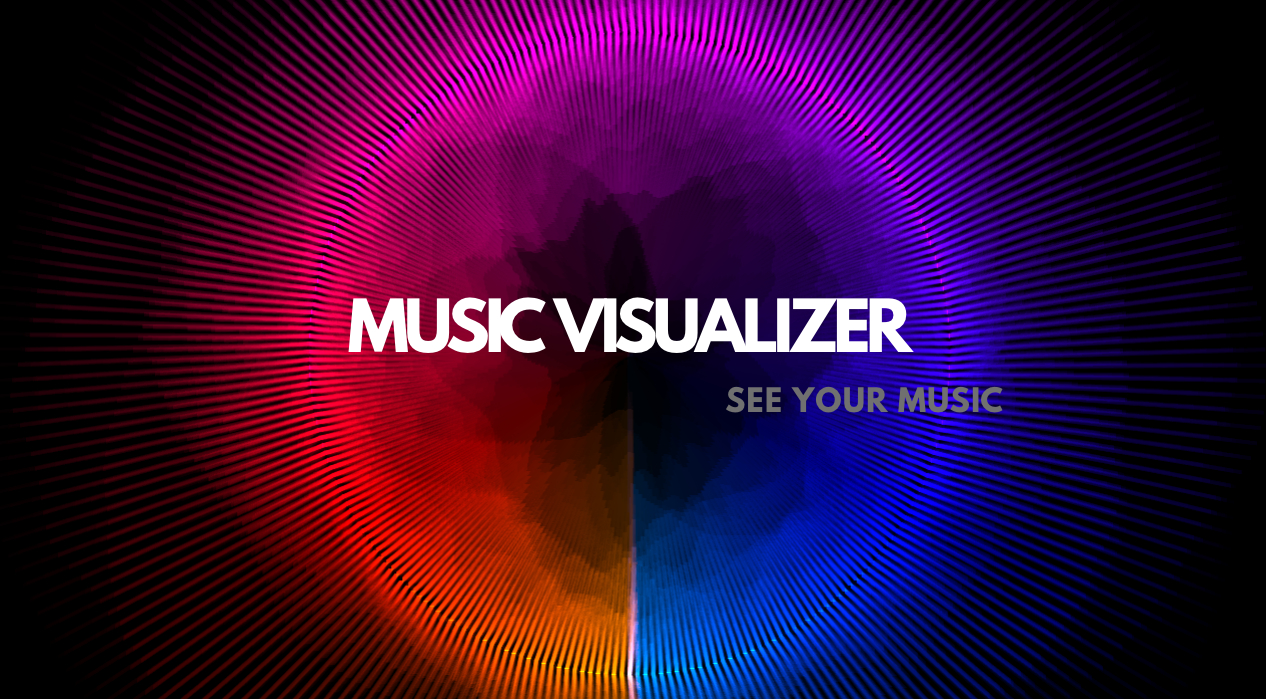
Parte 1 Visualizador gratuito de Spotify en línea
1. https://kaleidosync.herokuapp.com
https://www.kaleidosync.com tiene una colección cada vez mayor de 23 bocetos WebGL personalizables de @zachary.io, y se agregan más cada semana. Ábrelo en tu navegador, haz clic en el botón INICIAR SESIÓN para vincular tu cuenta de Spotify, luego reproduce música desde la aplicación de Spotify o el reproductor web y verás el efecto del visualizador.
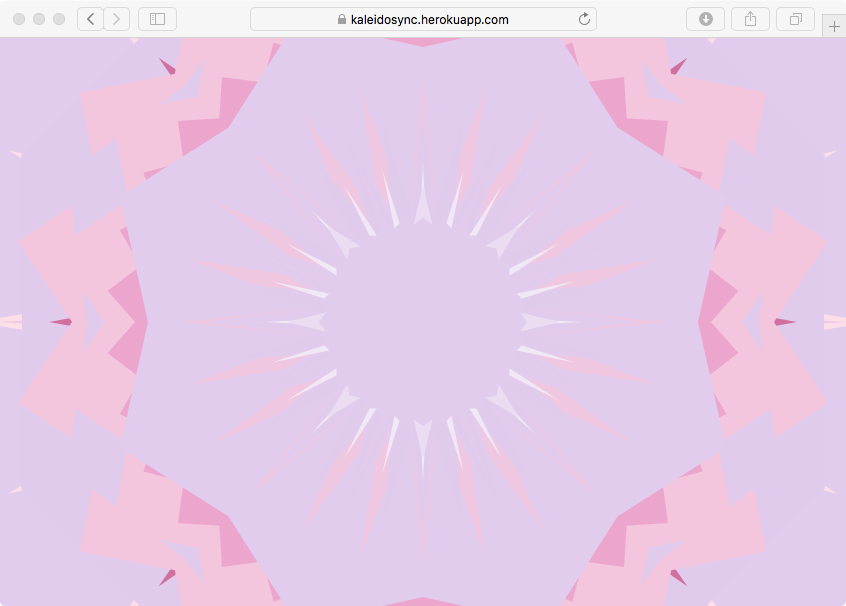
2. AudioVisualizador
AudioVisualizer es un visualizador de audio de la extensión de Google Chrome que funciona en cualquier sitio web.
- Abra AudioVisualizer en el navegador Google Chrome y haga clic en Agregar a Chrome.
- Vaya a https://open.spotify.com/ y reproduzca una canción.
- Haga clic en el ícono AudioVisualizer en la esquina superior derecha del navegador para activar el Visualizador.
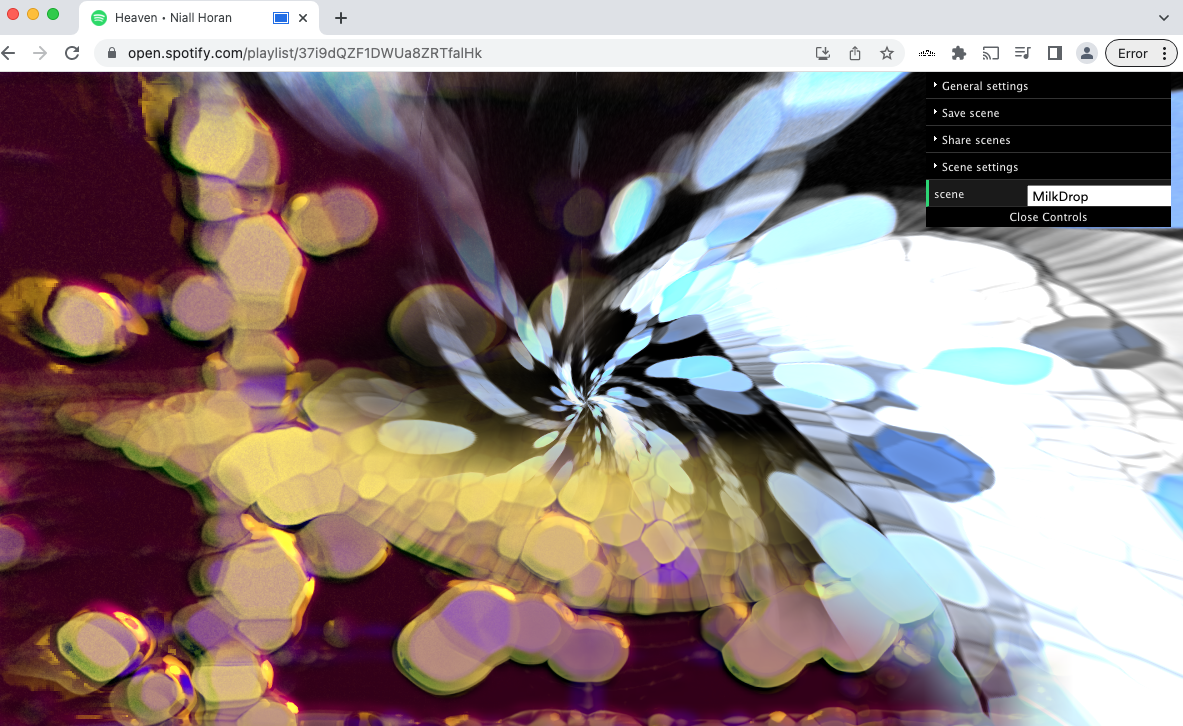
3. https://tesssellator.herokuapp.com - Actualmente no disponible
https://tesssellator.herokuapp.com es también un visualizador de música 3D de Spotify gratuito y basado en la web. La inspiración para Spotify Visualizer surgió de un set de Christian Löffler en SF. Funciona igual que el visualizador anterior. Ábrelo en tu navegador, inicia sesión en tu cuenta y reproduce cualquier canción de Spotify. La principal diferencia de Tessellator es que muestra imágenes con objetos tridimensionales, desde pirámides hasta superficies curvas, creando efectos bastante especiales. Vale la pena probarlo. Sin embargo, requiere Spotify Premium.
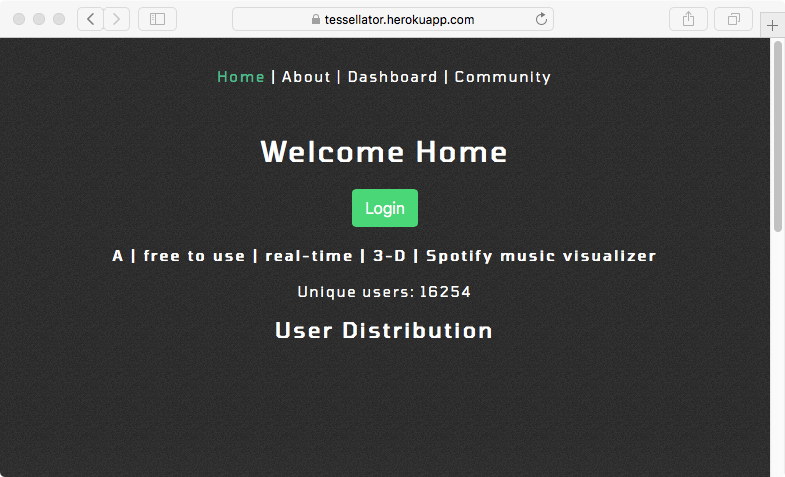
Parte 2 Visualizador de Spotify para dispositivos móviles
1. Espectro
Spectrum es un visualizador de música para Android e iOS . Genera efectos visuales desde tu aplicación de música, biblioteca de música o entrada de micrófono. Hay una gran selección de visualizadores que se pueden seleccionar o rotar al azar y que lucen geniales. En la versión gratuita, verás la marca de agua de la aplicación, los anuncios de banner y los anuncios de pantalla completa después de reproducir una canción o después de que haya pasado una cierta cantidad de tiempo. Y solo está disponible una parte del contenido. Con la versión Premium, no verás marcas de agua ni anuncios, y todo el contenido está disponible. También te permite grabar videos del visualizador.
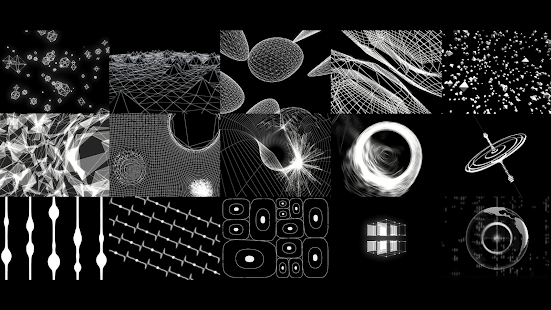
¿Cómo utilizar Spectrum en iOS?
- Reproducir una canción en Spotify.
- Inicie Spectrum y toque el botón de música.
- Selecciona tus canciones de la biblioteca de música. Estas canciones deberían estar en tu dispositivo.

Parte 3 Visualizador de Spotify para escritorio
1. Visualizador de Animus
Animus es una aplicación gratuita de visualización de música para Mac que permite al usuario personalizar y controlar la visualización en tiempo real. Puedes controlar los gráficos con el teclado para una interpretación en directo.
¿Cómo utilizar Animus Visualizer?
- Descárgalo e instálalo en tu Mac.
- Reproduce canciones de Spotify. Ejecuta Animus Visualizer y verás el efecto visual.
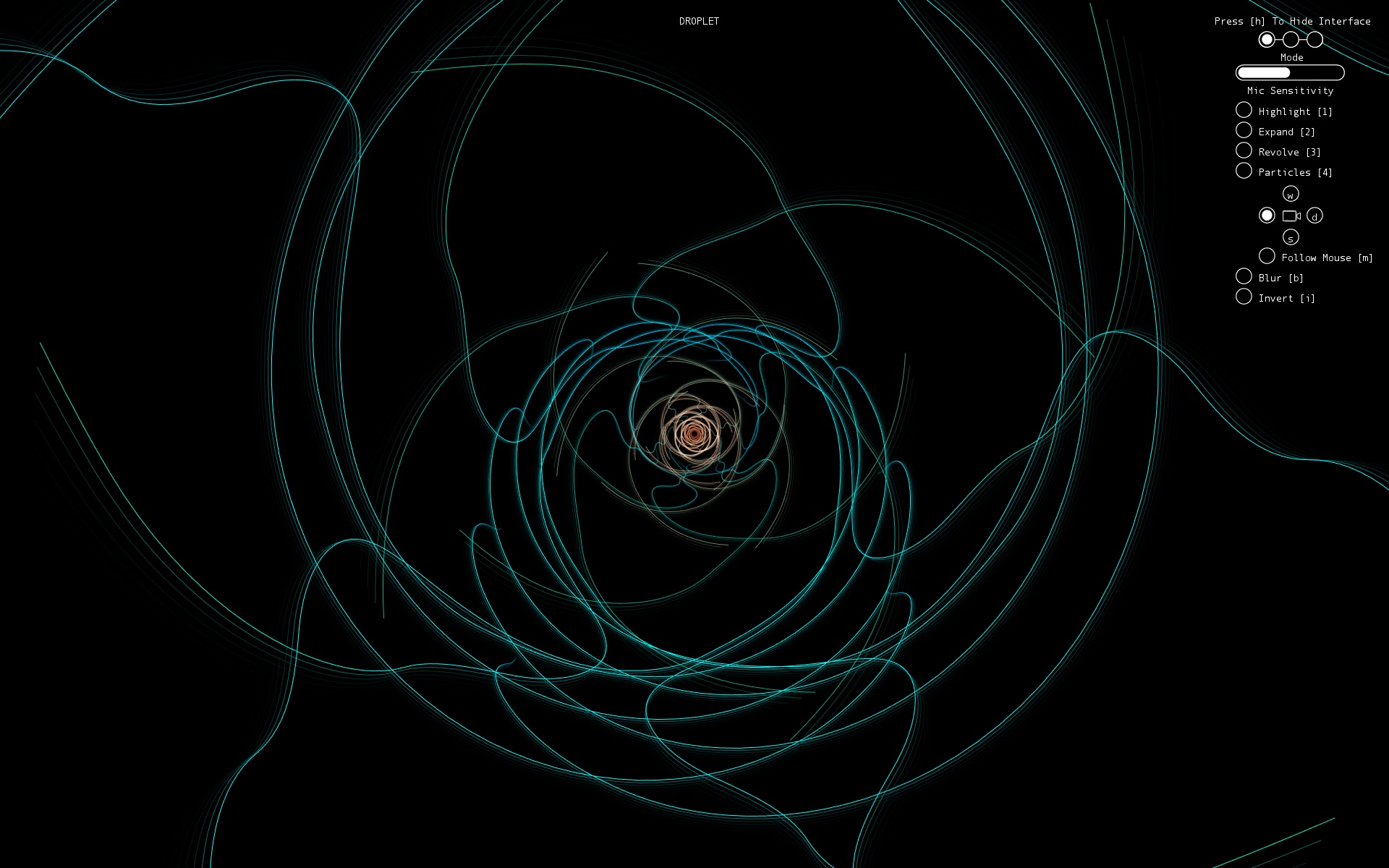
2. Visualizador de Spotify de Rainmeter
- Vaya a https://www.rainmeter.net para descargar e instalar la última versión de Rainmeter.
- Descargue el visualizador Rainmeter desde https://rainmeter-skins.com/ o https://www.deviantart.com/rainmeter/gallery/23941137/Skins .
- Haga doble clic en el archivo zip descargado para instalar el visualizador en Rainmeter.
- Inicie su Rainmeter y luego elija el visualizador que desee.
- Reproducir música de Spotify.
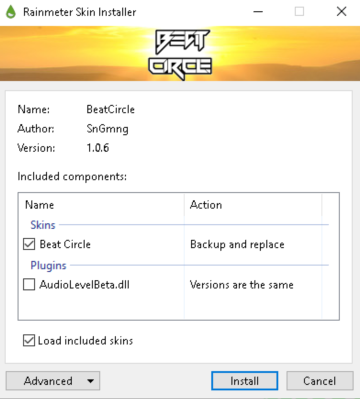
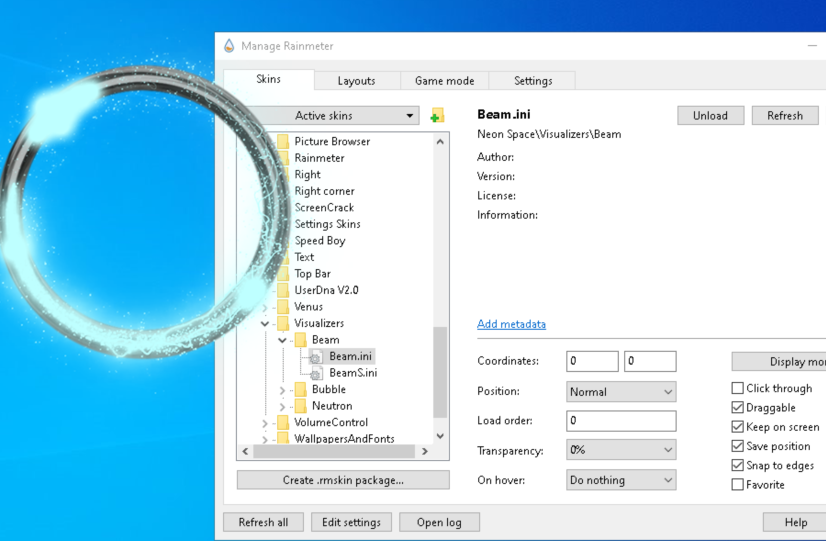
Parte 4 Potente reproductor de música de terceros con visualizador
En realidad, muchos reproductores de música tienen una función de visualización. Si el reproductor de música que te gusta tiene una función de visualización, puedes considerar usarlo para reproducir canciones de Spotify. Aquí te presentaremos varios reproductores de música con visualizador.
1. iTunes
Since its very first version, iTunes has had a visualizer, a built-in light show that you can use to play trippy animations while you listen to music. A quick press of two keys triggers the visualizer: while listening to music, just press Command-T, and sit back and watch the show. After converting Spotify music to mp3, you can then import the DRM free Spotify songs to iTunes and then enjoy then with visualizer.
Turn on visual effects: Choose View > Visualizer > Show Visualizer.
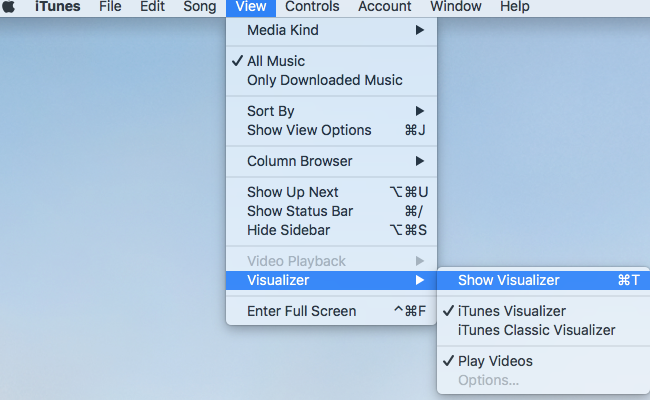
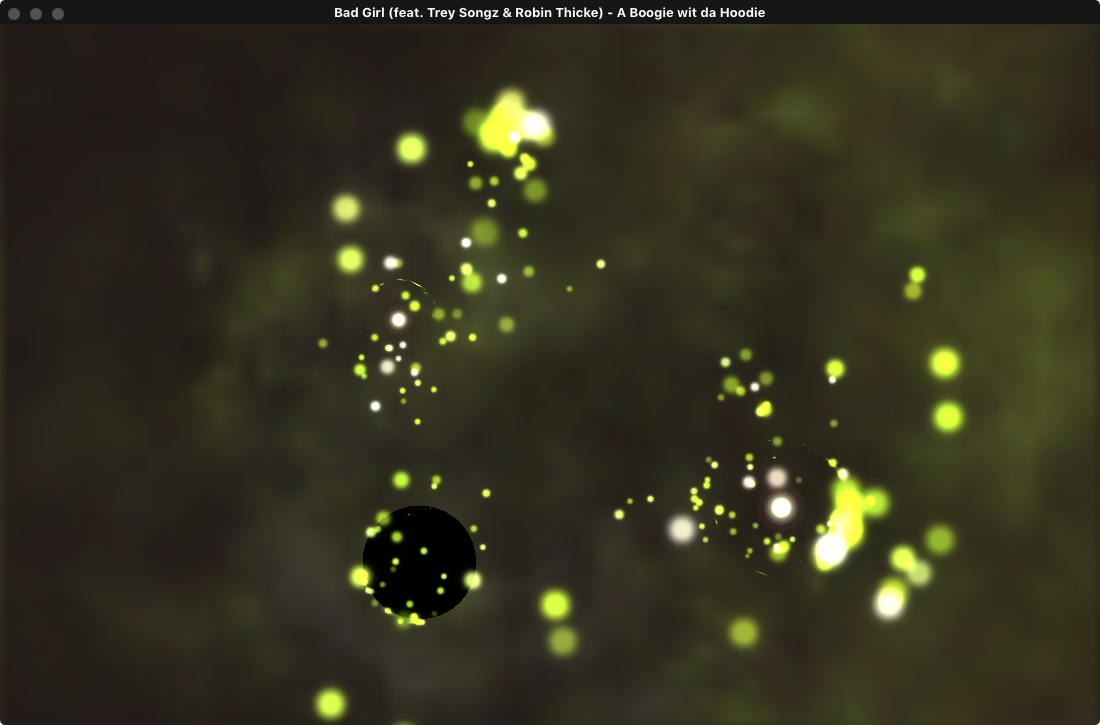
2. Windows Media Player
Windows Media Player, the default player that comes preinstalled with Windows operating systems comes with visualizations. Click the "Switch to Now Playing" button in the lower-right corner and then click "Play" to play a song. Right-click any open space on the media player, select "Visualizations," highlight a collection category and then click the visualization to use.

3. VLC
Audio visualizations is a also available in VLC while playing audio files. From the VLC Menu click on Audio > Visualizations and then select a visualization. You can also select visualizations by right clicking while your audio is being played. From the right click media go to Audio > Visualizations and select a visualization. The default available visualizations are Spectometer, Scope, Spectrum, Vu Meter, Goom and ProjectM. They all have their own style. Switch between them and select the one you like.
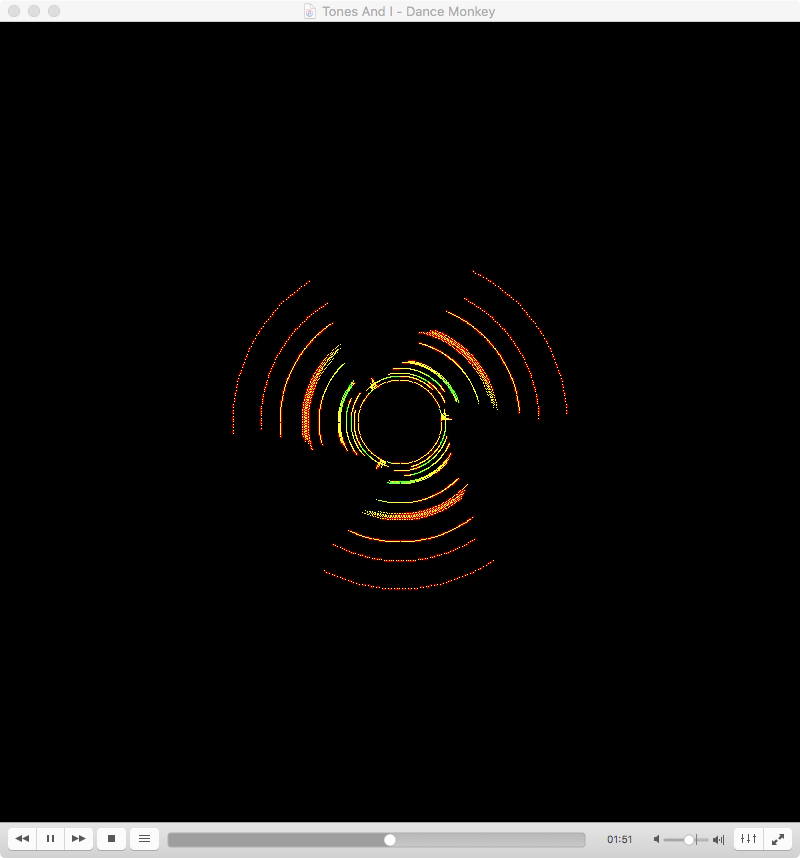
Other music players with visualizer feature include AIMP , Winamp , foobar2000 , Media Monkey and more. However, you can't use them to play Spotify songs directly. As we all know that Spotify music are protected by DRM and the format of Spotify music is Ogg Vorbis.
4. How to play Spotify with third-party music player?
To play Spotify songs on third-party music player with visualizer feature , you need to convert Spotify songs to MP3 format and remove DRM protection from them. Ondesoft Spotify Converter is designed for downloading and converting any Spotify songs, albums or playlists to MP3, M4A, WAV or FLAC with 100% original quality. Wit
h Ondesoft Spotify Converter, you can play Spotify songs anywhere, anytime without any limitations. The following tutorial will show you how to use Ondesoft Spotify Converter to download DRM free songs from Spotify .
1. Run Ondesoft Spotify Converter
Download, install and run Ondesoft Spotify Converter on your Mac or Windows. Log in your Spotify account with the built-in Spotify web player, whether free or premium.

2. Choose output format (optional)
Ondesoft Spotify Converter descargará canciones de Spotify en formato original de forma predeterminada, principalmente en formato M4A. También admite la descarga de música de Spotify en formatos MP3, AAC, FLAC, WAV y AIFF. Haga clic en el icono de engranaje en la esquina superior derecha para cambiar el formato de salida si lo necesita. También puede cambiar la carpeta de salida, la calidad, el volumen, el formato del nombre del archivo, etc. según sus necesidades.

3. Selecciona canciones, álbumes o listas de reproducción de Spotify
Explora o busca las canciones, listas de reproducción o álbumes que deseas descargar con el reproductor web integrado de Spotify. Haz clic en el botón rojo Agregar a la lista para cargar todas las canciones.

Todas las canciones de la lista de reproducción o de los álbumes estarán marcadas de forma predeterminada. Puedes desmarcar las canciones que no quieras descargar.
4. Haga clic en el botón Convertir
Haga clic en el botón Convertir para comenzar a descargar música de Spotify en el formato que elija.

Después de la conversión, puede obtener las canciones MP3 de Spotify sin DRM haciendo clic en el ícono de la carpeta. Ahora puede transferir las canciones al reproductor de música mencionado anteriormente y disfrutarlas con el visualizador.

Barra lateral
Convertidor de Spotify
Artículos relacionados
- Descarga de las mejores canciones de 2018
- Convertidor de Spotify a MP3 gratuito
- Reproducir Spotify en el HomePod
- Grabar música de Spotify en CD
- Reseña de Spotify a MP3
- Descargar las mejores canciones de 2018 en formato MP3
- Spotify sin conexión: descarga música de Spotify
- Descarga gratis Toss a Coin to Your Witcher en formato mp3 desde Spotify
- Descarga gratuita de música de entrenamiento en formato MP3
- Descarga gratis las 100 mejores canciones relajantes de Spotify
- ¿Cómo descargar gratis canciones de viaje por carretera?
- ¿Cómo cambiar la portada de una lista de reproducción de Spotify?
- ¿Cómo agregar música de Spotify a un vídeo?
- ¿Cómo cambiar tu país de Spotify?
- ¿Cómo descargar gratis listas de reproducción de Star Wars en formato mp3?
- Descarga Spotify Soundtrack, tu lista de reproducción Ride en formato mp3
- ¿Cómo descargar gratis las canciones de Twice a mp3 con una cuenta gratuita de Spotify?
- ¿Cómo descargar gratis la canción de Red Velvet a mp3 con una cuenta gratuita de Spotify?
- Descarga gratis los cambios del álbum de Justin Bieber en formato mp3
- ¿Cómo descargar gratis las canciones de Cardi B a mp3 con una cuenta gratuita de Spotify?
- ¿Cómo descargar gratis las canciones de Blackpink a mp3 con una cuenta gratuita de Spotify?
- Descarga gratuita Ulrikke Brandstorp Atención a mp3
- Descarga gratis las canciones de amor en mp3 con Spotify gratis
- Descarga las canciones de EUROVISION 2020 en mp3 con Spotify gratis
- Descarga las canciones de EUROVISION 2019 en mp3 con Spotify gratis
- Descarga gratis la lista de reproducción de Spotify para mascotas en formato mp3
- Descarga gratis AVICII'S “WAKE ME UP” en formato mp3
- Descarga gratis las canciones de Beyoncé en formato mp3
- Descarga gratuita de canciones de Adele en formato mp3
- Arreglar Spotify que no descarga canciones
- Descarga gratis las canciones de los finalistas de los Premios Billboard de la Música Latina 2020 en formato mp3
- Descarga gratuita de listas de reproducción de productividad de Spotify en formato mp3
- Descarga gratis las listas de reproducción de Spotify Awards 2020 en formato mp3
- Descarga gratis listas de reproducción para dormir en formato mp3 con cuenta gratuita o premium de Spotify
- Descarga gratis listas de reproducción de tareas domésticas en formato mp3 con cuenta gratuita o premium de Spotify
- Descarga gratis las bandas sonoras de Studio Ghibli en formato mp3 con Spotify gratis
- Descarga gratis la lista de reproducción de Spotify New Music Friday en formato mp3 con Spotify gratis
- Descarga gratis canciones de Drake en formato mp3
- Descarga gratuita del álbum “Map of the Soul: 7” en formato mp3
- Descarga gratis el álbum 'All About Luv' de Monsta X en formato mp3
- ¿Cómo desconectar Spotify de Facebook?
- ¿Cómo descargar gratis Spotify Suecia Top 50 en mp3?
- ¿Cómo unirse a Spotify Family Premium?
Enlaces relacionados
Consejos útiles
- Spotify a MP3
- De Spotify a M4A
- Spotify a WAV
- Spotify a FLAC
- Eliminar DRM de Spotify
- Grabar Spotify en CD
- Guardar música de Spotify como MP3
- Spotify frente a Apple Music
- Spotify gratuito vs. premium
- Reproducir música de Spotify en Sonos
- Transmite Spotify a Apple TV
- Música de Spotify en Google Drive
- Descargar Spotify sin DRM
- Spotify sin conexión en iPhone 8
- Música de Spotify para iPhone X
- De Spotify a Sony Walkman
- Escucha Spotify offline sin Premium
- Transferir lista de reproducción de Spotify a la biblioteca de iTunes
- Escuchar música de Spotify gratis
- Añadir música de Spotify a iMovie
- Reproducir música de Spotify en el coche
- Transfiere música de Spotify a USB
- Sincronizar música de Spotify con iPod
- Música de Spotify en Apple Watch
- Calidad de la música de Spotify
- Descuento para estudiantes de Spotify
- Descargar música de Spotify
- Reproducir música de Spotify en PS4
- Copia de seguridad de la música de Spotify
- Descargar Spotify Music sin Premium
- Escucha Spotify en iPod
- Descargar música de Spotify gratis
- De Spotify a Google Play Music
- De Spotify a Apple Music
- Reproducir Spotify en el HomePod
- Reproducir Spotify en el iPod Shuffle
- Spotify en el reproductor MP3 Sandisk
- Solucionar el problema de reproducción aleatoria de Spotify
- Reproductor MP3 compatible con Spotify
- El mejor descargador de música de Spotify
- Grabador de Spotify gratuito
- 4 formas de descargar música de Spotify
- Los 3 mejores convertidores de Spotify a MP3
- Convertidor gratuito de Spotify para Mac
- Convertir lista de reproducción de Spotify a Tidal
- Convertir lista de reproducción de Spotify a YouTube
- Consigue Spotify Premium gratis
- Cómo conectar Spotify a Discord
- Reproducir Spotify sin conexión en el reloj inteligente Wear OS
- Cambiar el método de pago de Spotify
Etiquetas populares
- Convertidor M4P
- Convertidor M4P para Windows
- Convertidor de audiolibros
- Convertidor de audiolibros para Windows
- Convertidor audible
- Convertidor Audible para Windows
- Convertidor Apple Music a MP3
- Convertidor Apple Music a MP3 para Windows
- Convertidor M4V
- Convertidor de audio DRM de iTunes
- Convertidor de audio DRM de iTunes para Windows
- Convertidor de vídeo DRM de iTunes
- Convertidor de películas de iTunes
- Eliminación de DRM de iTunes





